En este tutorial o guía vamos a instalar ubuntu 20.04 como máquina virtual. Os voy a dar las primeras nociones sobre la maquinas virtuales, sobre todo prácticas, Vamos ha hacerlo con diferentes herramientas. Todas gratuitas y vamos a usar ubuntu server 20.04 y ubuntu desktop 20.04. Esto os va a permitir dar los primeros pasos no solo en ubuntu sino también en virutalización.
En abril de 2020 Ubuntu 20.04 ve la luz con muchas mejoras incluidas y una versión nueva de kernel de la cual nos aportará mayor seguridad y velocidad. Por lo menos en el arranque ya que utiliza el sistema operativo linux una compresión diferente de archivos.
¿Que es una máquina virtual?. A grandes rasgos una máquina virtual es una máquina que se crea a través de software y no necesitamos tener dos máquinas físicas para poder usarlas. Eso sí te recomiendo que los recursos de hardware de la máquina anfitriona tengan suficientes recursos para soportar ambas máquinas.
En la mayoría de las ocasiones vamos va montar en una maquina virtual ubuntu 20.04 como laboratorio tanto Ubuntu Server como ubuntu Desktop. En muchos de los casos, como es mi caso, lo utilizamos para probar nuevas versiones y distribuciones de ubuntu.
REQUISITOS MAQUINA VIRTUAL
Contenido
Las máquinas virtuales que monto para ubuntu, y en este caso ubuntu 20.04, casi si siempre no cumplen los requisitos recomendados por ubuntu. Normalmente lo hago como laboratorios, es decir, un ubuntu server 20.04 normalmente lo monto con 2 Cores y 1024 MB de RAM, pero sin embargo la versión ubuntu 20.04 lo monto normalmente con 4 cores y 2048 MB de RAM.
Referente a los requisitos de la máquina anfitriona que va a contener a las máquinas virtuales os recomiendo para que vaya fluido mínimo 8 GB de RAM y procesador a partir de i5. Si manejas bien los recursos puedes levantar dos máquinas virtuales sin ningún tipo de problema
El disco duro es un componente muy importante ya que va a contener diferentes máquinas virtuales. Las velocidades de lectura y escritura se multiplican x2 o por x3 dependiendo de las máquinas virtuales. Os recomiendo un disco duro SSD y os garantizo que no vais a tener ningún problema para levantar dos máquinas virtuales concurrentes de ubuntu.
Os recomiendo siempre tener la versión más actualizada de los diferentes programas de virtualización ya que están corrigiendo constantemente problemas y añadiendo componentes nuevos y versiones nuevas.
SOFTWARE PARA CREAR UBUNTU 20.04 EN MÁQUINA VIRTUAL.
Los programas que vamos a utilizar es Virtualbox e Hyper-v, Nos vamos a centrar más en virtualbox ya que creemos que es el mejor programa para virtualizar, es muy completo y sobre todo gratuito.
- VIRTUALBOX
- HYPER-V
- VMWARE
VIRTUAL BOX
Tenemos una categoría entera en la web destinada a virutalizar en ubuntu que vas a poder ver todas las formas de virtualización que existen en ubuntu.
Nosotros en este artículo vamos a ver de una manera rápida como instalar ubuntu en maquina virtual. Lo vamos a hacer con el software de virtualbox. Pero si quieres ver otras formas de virtualizar te dejo un artículo donde lo explico: virtualizar en ubuntu
Lo primero que debemos hacer es descargarnos el software que nos va a permitir virutalizar. Lo vamos a hacer, como digo, con virutalbox que además de ser muy estable es gratuito y vamos a poder dar los primeros pasos en la creación de máquinas virtuales de forma muy segura. esta es la página oficial: web oficial virtualbox.
Debemos ir a su página de inicio y en la propia página nos aparece un enlace a la descarga, si no nos apareciera deberíamos ir a la sección de descargas/Downloads:
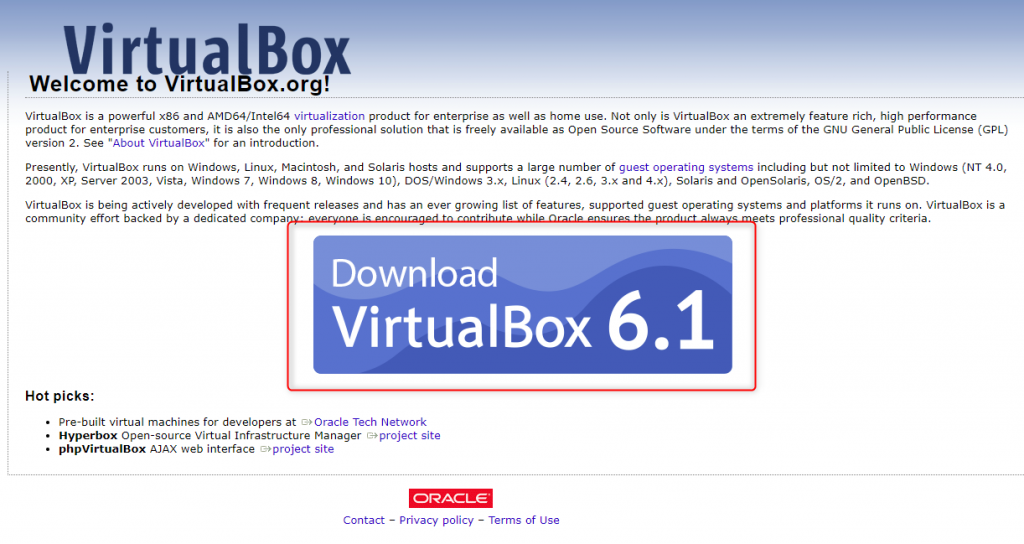
Descargaremos e instalaremos el programa como vais a ver es dar siguiente a todos los pasos, si tienes dudas sobre la instalación aquí te dejo un tutorial de como instalar virtualbox en windows.
CREAR MÁQUINA VIRTUAL DE UBUNTU 20.04 VIRTUALBOX
Vamos a crear una nueva máquina virtual haciendo clic en el botón de nueva.

Os recomiendo crearos una carpeta donde guardar todas las máquinas virtuales, por defecto virtualbox te crea las máquinas virtuales en una carpeta dentro del usuario que se llama VirtualBox VMs. Vais a ver que son archivos muy grandes y que van a ocupar mucho espacio y es mejor tenerlos a todos controlados.
Como vais a poder ver si seleccionas en tipo os va a presentar los diferentes sistemas operativos que puedes instalar y las versiones. Si indagáis un poquito vamos a poder instalar desde la version 3.1 de windows pasando por windows 95, XP, … . En fin si podemos instalar esas versiones con windows pues igual con linux y con ubuntu.
Para crear la maquina virtual de ubuntu debemos seleciones que sea de tipo linux y ubuntu (64-bits) los útimos repositorios de ubuntu son todos en 64 bits.
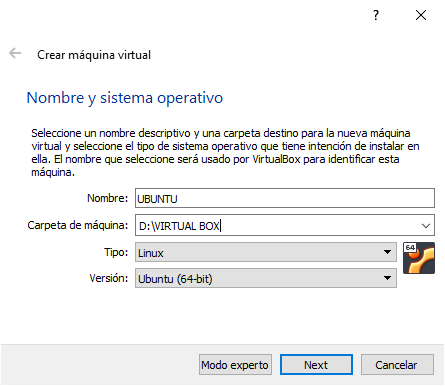
En el siguiente paso deberemos asignar la memoria RAM que queremos para nuestros nueva máquina virtual de ubuntu. Como mínimo os recomiendo 1 Gb tanto para la versión server como para la versión desktop. si podemos destinarle más pues mejor ya que se notará la máquina que va a ir más fluida y rápida.
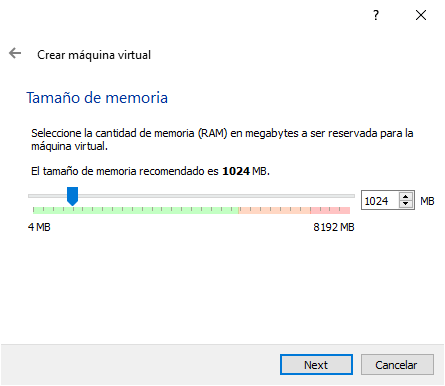
Ahora crearemos un nuevo disco duro virtual. ¿Que es un disco virtual?. Un disco duro virtual es un archivo bastante grande dentro de nuestro disco duro físico que va a simular el disco duro de la máquina virtual, creo que lo he explicado en pocas palabras correctamente :). Estos archivos van a ocupar en función del tamaño que le digamos y vamos a crearlos más adelante.
Vamos a decir que queremos crear un disco duro virtual ahora.
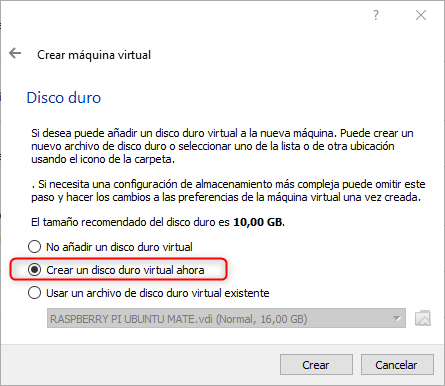
Dejamos la opción por defecto VDI en el siguiente paso para evitar problemas. los otros tipos de disco son para compartir con diferentes sistemas de discos virtuales. Seleccionamos VDI (VirtualBox Disk Image) y damos a siguiente.
Ahora nos plantea una pregunta si queremos el disco duro de tamaño fijo o reservado dinámicamente. Os explico brevemente las diferencias:
Reservado dinámicamente: el disco duro crecerá en función del tamaño que vayamos ocupando en la máquina virtual. Si definimos un disco duro de 20 Gb pero la máquina virtual ocupa solo 9 Gb el espacio del disco ocupará solo 9 Gb. Esto tiene una pequeña pega y es que en el crecimiento irá un poco más despacio al tener que amplicar constanemente el fichero de 9 Gb.
Tamaño fijo: si definimos un disco duro virtual de 20 Gb el fichero que crea ocupará 20 Gb siempre. y hará que no se penalizará la velocidad en caso de crecimiento.
Nosotros por comodidad y como vamos a utilizar la máquina para laboratorios vamos a seleccionar Reservado dinámicamente y vamos a hacer clic sobre el botón NEXT
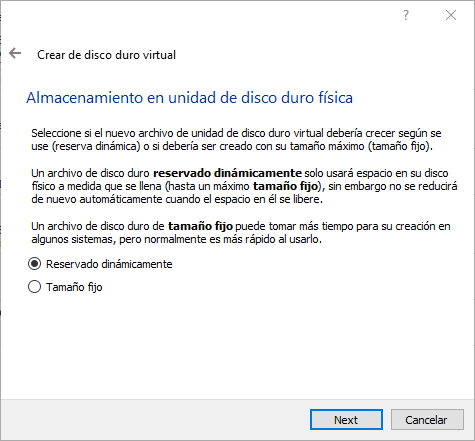
En el siguiente paso de la creación de la máquina virtual seleccionamos el espacio que queremos dar al disco duro y donde se va a alojar el archivo .vdi. Os recomiendo que si hemos creado un disco duro reservado dinámicamente le demos siempre 20 Gb o más si quieres y tenemos la cerceza de que va ocupar solo el espacio que utilicemos, aunque lo podemos crear con 10 Gb nosotros le vamos a asignar 20 Gb.
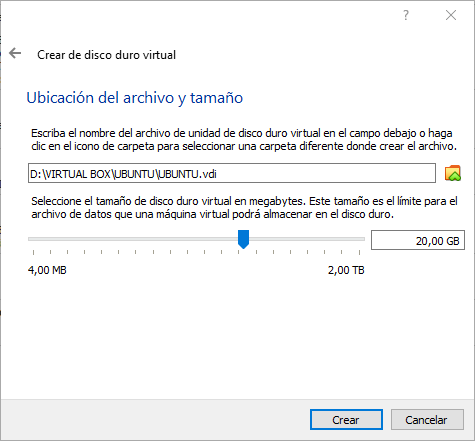
Creamos la máquina virtual y nada más crearla la seleccionamos y daremos al botón iniciar.
Nos pedirá seleccionar un disco. Ese disco nos lo bajamos de la página oficial de ubuntu. Seleccionamos la distribución que nos queramos bajar y lo guardamos en nuestro disco duro. Dicho archivo .iso suele ocupar bastante, entre 900 MB para ubuntu Server 20.04 y a 2,6 Gb. para ubuntu desktop 20.04
HYPER-V
Hyper-v es una herramienta que tiene incluida windows 10 por defecto, lo único que tenemos que hacer es activarla, yo lo voy a explicar pero os dejo el link oficial de microsoft por si tenéis alguna duda.
Deberemos ir a Panel de control – Programas – Programas y características y activar la opción de Hyper-v y los dos que cuelgan de Hyper-v
- Herramientas de administracijón de Hyper-V
- Plataforma de Hyper-V
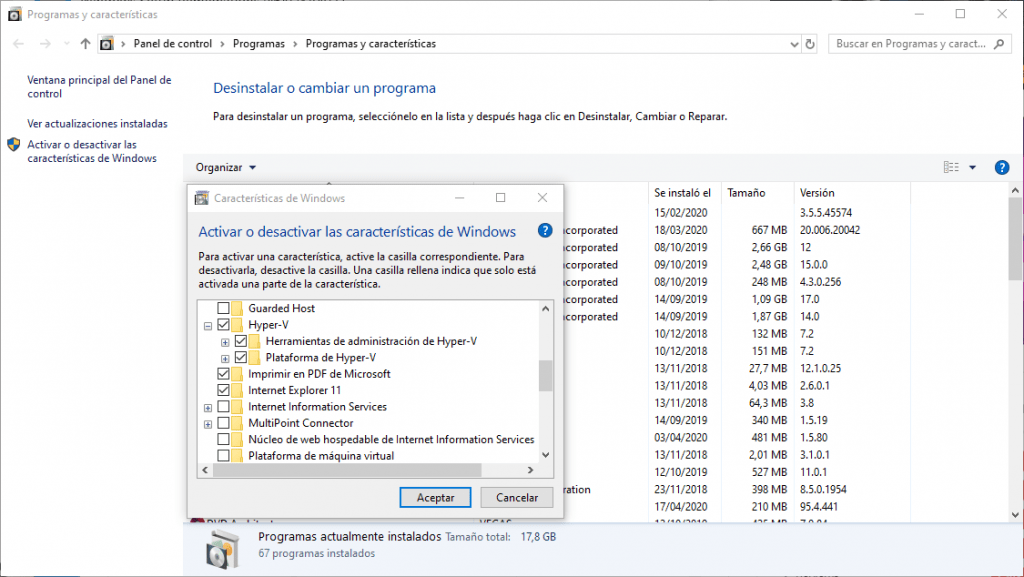
Una vez instalado ejecutaremos el programa Administrador de Hyper-V, que es la consola que nos va a permitir administrar la máquinas virtuales. Cuando lo hayamos ejecutados haremos clic sobre Acción – Nueva – Máquina virtual. Especificamos el nombre y la ubicación:
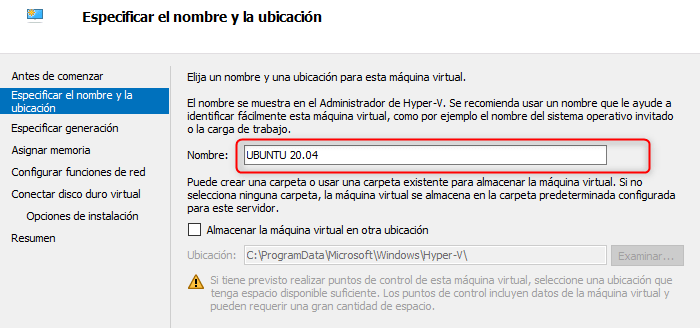
En la siguiente opción si no queremos tener problemas deberemos seleccionar Generación 1.
Asignamos una Memoria en función de la distribución de ubuntu que hayamos elegido: Para ubuntu server 20.04: 1024 MB y para ubuntu desktop 20.04: 2048 MB.
En el siguiente paso seleccionamos una conexión de red y seleccionamos Conexión: Default Switch
Más adelante configuraremos el disco duro virtual, Vamos a crear un nuevo disco duro virtual con un tamaño de 25 Gb.
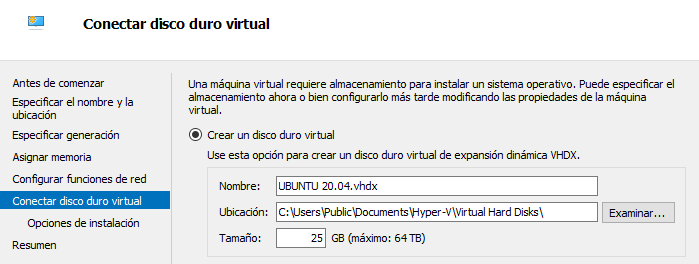
En la siguiente pantalla nos pedirá un medio de instalación, seleccionamos el archivo .iso que nos hemos descargado de la página oficial de ubuntu. Ahora elegimos la versión server o desktop.
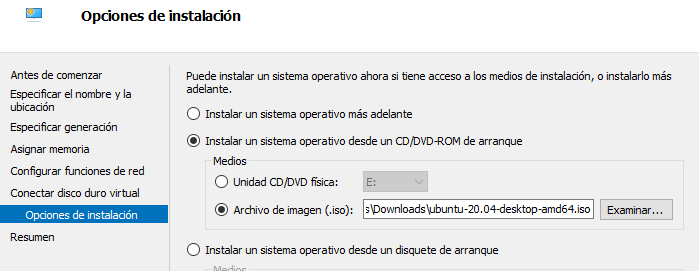
Y con esto ya podemos instalar ubuntu 20.04 como máquina virtual con Hyper-v
VMWARE SERVER
Y por último pero ya sujeto a otros temas de licencia vamos a ver como crear máquinas virtuales con vmware. En concreto utilizaremos VMWARE WorkStation Player. Aunque vmware tiene infinidad de soluciones para la virtualización. Son líderes a nivel profesional de la virtualización.
Para descargar vmware workstation player debemor ir a este link: https://my.vmware.com/en/web/vmware/free#desktop_end_user_computing/vmware_workstation_player/15_0
Haremos click sobre la versión para Windows y nos decargará un ejecutable de unos 140 MB que una vez terminada la descarga lo instalaremos. Como vais a ver es muy sencillo y sería darle a siguiente y siguiente.
Una vez instalado lo ejecutamos y creamos la máquina virtual haciendo clic en Create a New Virtual Machine.
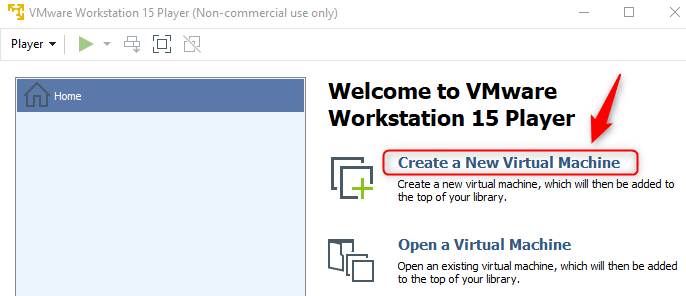
Seleccionamos en primera instancia la imagen .iso que nos hemos descargado. Después automáticamente vmware detecta que vamos a instalar ubuntu y nos pedirá ya el nombre de usuario y la contraseña.
Nos pedirá que como queremos llamar a la máquina y la ubicación del disco duro virtual así como el espacio que le queremos dar y finalizamos la instalación. En la última pestaña podemos personalizar el hardware que queremos para nuestra máquina virtual:
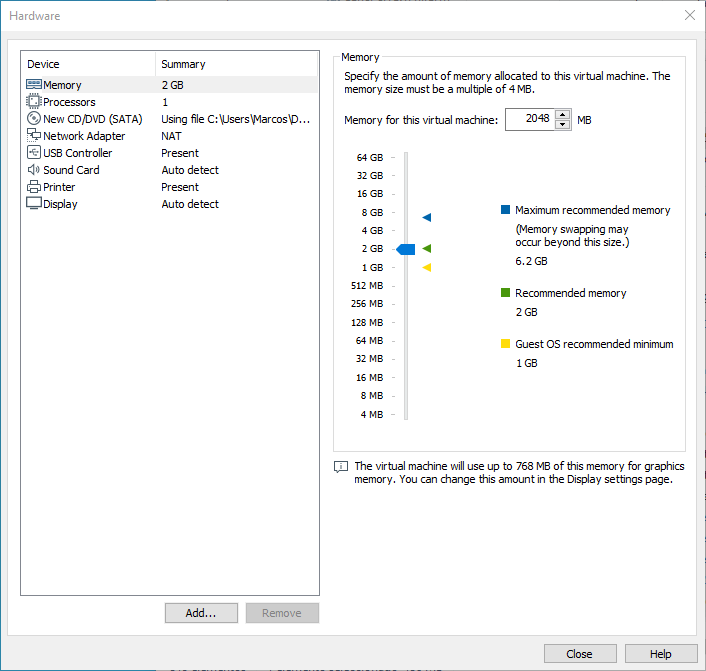
Y con esto finalizaríamos la virtualización con VMWARE.
INSTALAR UBUNTU 20.04 COMO MAQUINA VIRTUAL
Una vez preparada la máquina virtual con los tres software que te he presentado solo quedaría instalar ubuntu 20.04, para ello te traigo dos tutoriales de ubuntu 20.04 SERVER y ubuntu 20.04 DESKTOP:
Espero que el tutorial de como instalar ubuntu 20.04 como maquina virtual os haya gustado y os haya animado a crear máquinas virtuales y probar diferentes versiones y distribuciones de ubuntu.
Muchas gracias por seguirlo.


En mi PC tengo Ubuntu 20.04 y Windows 10, Al prender el equipo pregunta cual sistema quiero arrancar. Se daño windows por una actualización que quedo mal, reinstale windows pero ahora entra directo a Windows y ya no me pregunta cual sistema quiero iniciar. Su ayuda por favor no conozco mucho de windows.
Buenas Oscar,
Lamentablemente en algún punto de la reinstalación de Windows volvío a tomar todas las particiones. Deberías volver a instalar ubuntu.
Muchas gracias!
Buenas amigo,
se que es tarde para aconsejarte pero puede que ayude a alguien mas.
Lo único que tienes que hacer es restaurar GRUb de ubuntu para que te deje elegir el SO a iniciar.
Mira este video.
https://www.youtube.com/watch?v=F_fzrCUU-CQ
NO ES NECESARIO REINSTALAR UBUNTU, eso es de newbies…